ProE钣金设计超级手册范本
ProE4.0钣金教程
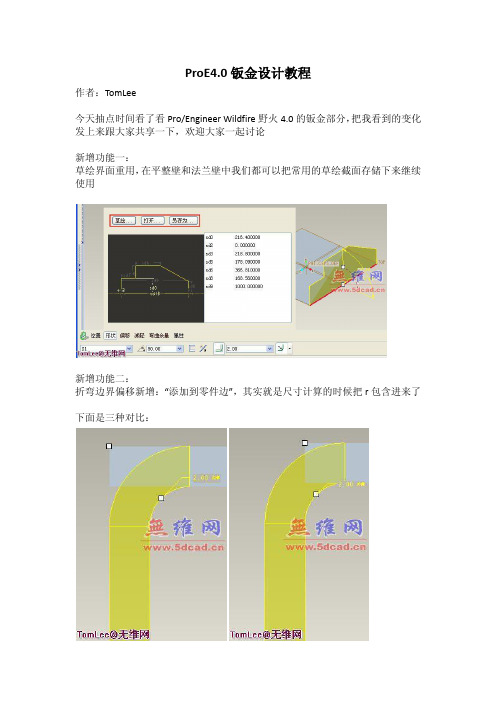
ProE4.0钣金设计教程
作者:TomLee
今天抽点时间看了看Pro/Engineer Wildfire野火4.0的钣金部分,把我看到的变化发上来跟大家共享一下,欢迎大家一起讨论
新增功能一:
草绘界面重用,在平整壁和法兰壁中我们都可以把常用的草绘截面存储下来继续使用
新增功能二:
折弯边界偏移新增:“添加到零件边”,其实就是尺寸计算的时候把r包含进来了
下面是三种对比:
新增功能三:
默认绝对精度,这样大板上创建很小的特征就没问题了,其实不能算增强,以前要自己设置,只能算改进
新增功能四:
新增钣金壁厚度参数:SWT_THICKNESS
新增功能五:
转角切口新增变形区域的保留: “保留所有变形区域”。
Pro-e操作规范手册

共19页第 1 页版本号:A 编制:肖浩斌、唐洁、周志明编制时间:2004-1-12目录一、编制目的二、适用范围三、参考标准/程序四、Pro-e设计流程1、零件设计2、钣金设计3、管路设计五、Pro-e设计规范㈠、模型建立㈡、新建Drawing图㈢. 字体规定㈣、图层、线性、颜色规定㈤、图纸打印规定㈥、Bom表的使用㈦、Family Table表的使用㈧、图框的更换㈨、常用快捷键(Mapkeys)的使用㈩、有关文件名和参数名命名的规定(十一)、符号(Symbol)的提取六、Pro-e设计非标产品模型㈠、非标模型特点㈡、非标模型设计操作方法七、INTRALINK管理规范㈠、公用区数据库㈡、工作区数据库㈢、公用区数据库Purge整理方案共19页第 2 页一、编制目的:为了规范PRO-E用户的设计操作、以及文件管理,让所有PRO-E用户均能设计出统一标准的模型和图纸,从而更有利于提高PRO-E用户的工作效率,特编制该手册。
二、适用范围适用于本公司所有的PRO-E使用用户三、参考标准/规定《钣金加工工艺标准》、《铜管件加工工艺标准》、《Pro-INTRALINK管理规定》、《工程部图纸存放及图号管理规定》四、设计流程1、零件设计:创建—选用模板-参数设定-密度设定—接管连接点设定(如有需要连管)—颜色设定(如有需要)—存盘/CHECK IN2、钣金设计:创建—选用模板-参数设定-密度设定—折弯系数设定—颜色设定(如有需要)—存盘/CHECK IN3、管路设计:创建—选用标准管线-选用模板—参数设定-密度设定—颜色设定(如有需要)—存盘/CHECK IN4、工程图绘制:创建—选用图框-参数设定—视图布局-BOM编制(如有需要)—技术要求—存盘/CHECK IN共19页第 3 页五、Pro-e设计规范为了统一标准及提高工作效率,所有Model 及Drawing图都要求在样板模型基础上进行操作,标准的样板模型列表如下:York_part.prt, York_sheetmetal_part.prt, York_Assembly.asm, york_a3.drw,york_a4.drw,Assem_a3.drw,Assem_a4.drw,等.(标准的样板模型存放在:本地盘D:\Ptc\Pro_Stds\Start_Files)新建Model时,必须填写以下自定义参数:DESC1(DESCRIPTION1): 图纸描述1DESC2(DESCRIPTION2): 图纸描述2MATERIAL: 材料MATERIAL_PN: 材料PNDRAFTER: 设计人姓名UNIT: 计算单位(重量:Kg;体积:m^3;面积:m^2)REMARK: 备注共19页第 4 页㈠、模型建立在Pro/E中制作一个新的实体模型前,根据《工程部图纸存放及图号管理规定》,必须先到文件管理员处申请标准号码(即PN号),如制作已有的标准件、外购件,必须查找相应的PN号。
ProE钣金设计超级手册范本

ProE钣金设计超级手册范本Pro/Engineer自动展开操作手册目录1.Sheet Metal自动展开的特色 (4)1.1钣金设计和修改 (4)1.2模型检查和辅助展开 (4)1.3展开图 (4)2.展开原理 (5)2.1展开原理 (5)2.2展开计算方法………………………………………………………….5-93.功能介绍 (10)4.指令使用说明 (11)4.1模型检查 (11)驱动补偿量检查 (11)Bend特征检查 (12)Sweep特征检查 (13)Wall Copy特征检查 (14)Unbend特征检查 (15)Solid Cut特征检查 (16)压平H≦0.5特征检查 (17)T≦0.3&R=0特征检查 (18)4.2辅助展开 (19)材质和料厚设定 (19)Z折设定 (20)N折设定 (21)Bend设定 (22)删除Notes (23)5.展开流程及说明 (24)5.1展开流程图 (24)5.2展开流程说明 (25)5.2.1Sheet Metal图档处理 (25)5.2.2 模型检查……………………………………………………………25-265.2.3设定Bend Table表 (26)5.2.4手工修改……………………………………………………………26-275.2.5展开 (27)5.2.6工艺性修改 (27)5.2.7转成.dxf图档 (27)6.常见问题及解决……………………………………………..28-311.Sheet Metal自动展开的特色Sheet Metal自动展开是以Pro/Engineer为工作平台,并用Pro/Sheet Matel中的相关指令,结合本公司开发的功能菜单,将用Pro/Sheet Matel建构的产品方便快捷地展开.Sheet Metal自动展开与传统的手工展开相比,更趋于智能化,大大减少了许多人为的错误和无效的工作,提高了效率;和其它的展开软件相比, Sheet Metal自动展开可以直接捕捉设计时的资料和信息,更趋于合理化.1.1 钣金设计和修改Pro/Sheet Matel具有强大的钣金设计和修改功能,能帮助工程师很容易的实现他们的设计意图,并有益于设变展开时的工艺修改.1.2 模型检查和辅助展开展开流程只要选择相关的功能菜单.程序将检查钣金件的结构及相关特征,或高亮度显示,或在窗口中用Notes加以指示,给出展开补偿量(例如选择功能菜单中的Model_Check/Bend_Feat,窗口中高亮度显示所有的Bend特征;选择Aid_Unbend/Bend, 窗口中会给所有的Bend特征加一Notes.).这样将会减少错误次数,节省了时间和金钱.1.3 展开图工程师可按自己的展开标准,经过简单的编程,做成Bend Table表,通过材质设定的功能菜单,对产品的补偿量统一作设定,也可做个别修改;展开后的展开图为三维的,展开前后,产品的特征数据不会失去,并有Pro/Engineer强大的建模及修改功能做后盾,方便对其进行修改和处理;展开可以分步进行,也可一次展开,并可回折;展开图可以做为产品的一个状态,并和产品相互关联.2.展开原理Sheet Metal自动展开时,只计算补偿量,用L表示,料厚用T表示,角度用Angle表示,R表示折弯半径.2.1 展开原理板料在弯曲过程中外层受到拉应力,层受到压应力,从拉到压之间有一既不受拉力又不受压力的过度层称为中性层;中性层在弯曲过程中的长度和弯曲前一样,保持不变,所以中性层是计算弯曲件展开长度的基准.中性层位置与变形程度有关,当弯曲半径较大,折弯角度较小时,变形程度较小,中性层位置靠近钣料厚度的中心处;当弯曲半径变小,变形角度增大时,变形程随之增大,中性层位置逐渐向弯曲中心的侧移动.2.2 展开计算方法一般折弯3 (R=0, θ≠90°):1. 当T0.3 时, L’=02. 当T0.3时, L’= ( / 90) * L注: L为θ=90°时的补偿量.一般折弯4 (R≠0 , θ≠90°):当用折刀加工时:1. 当R<2.0时, 按R=0处理.L’=θ/90* L +2*R*TAN(θ/2)注: L为θ=90°时的补偿量.2 当R>2.0时, 按原值处理.(1). 当T 1.5 时, L’=θ*PI*(R+0.5*T)/180(2). 当T 1.5时, L’=θ*PI*(R+0.4T)/180Z折1 (直边段差):样品方式制作展开方法:1. 当H5T时, 分两次成型时, 按两个90°折弯计算.2.当H5T时, 一次成型,(1). 若R=0,则L’=L;(2). 若R≠0,且只有一角不为零,则L’=L+2R;(3). 若R≠0,且两角都不为零,则L’=L+4R.注: L值依附件一中参数取值.Z折3 (斜边段差):1. 当H2T时当θ≦70°时,按Z折1(直边段差)的方式计算, (此时L=0.2).当θ>70°时完全按Z折1(直边段差)的方式计算2. 当H2T时, 按两段折弯展开(R=0 θ≠90°).。
PROE钣金

PROE钣金 (1)第一壁 (1)平整壁 (2)4法兰壁 (2)展平折弯 (2)拉伸切除 (2)6.折弯回去 (3)7.合并壁 (3)8扭转壁 (4)8.扫描混合壁 (4)9.转换 (5)10.成型 (5)12.平整成形 (6)延伸 (6)折弯 (7)边折弯 (7)扯裂 (7)镜像 (8)UDF (8)PROE钣金1.第一壁点平整—定义内部草绘—输入厚度—打勾点旋转—单侧(旋转方向一个)/双侧(旋转向顺逆两方向)—定义内部草绘—定义方向—厚度—角度—打勾点混合—内部草绘两个剖面—厚度—深度点偏移—选择曲面—偏距—厚度—打勾点拉伸—选择实体—可草绘封闭或不封闭的图元(一般是不封闭的)—拉抻长度,厚度—打勾2.平整壁1.点平整壁—在弹出的面板里点位置—选择依附边(可Ctrl加选)—点第一窗口下拉箭头选择形状—点轮廓定义角度和长度(也可点用户自定义再草绘,草绘的是主视图的一不封闭的图元)—点偏移—勾选[相对连接边偏移壁]后可设定为:a添加到零件边(常用这个).b自动(勾选时默认的也是这个).c按值(法向的距离)—斜切口(一般选二分之厚度)—减轻: 可单独定义每侧:无扯裂/扯裂/伸展(若之前选择的是添加到零件边这两个特征就没有变化)/矩形/长圆形. (可定义相关值)—定义厚度/方向/输入折弯半径(后有内折弯和外折弯图标)3.法兰壁类同于平整壁.不同的地方是:草绘的是左视图的一不封闭的图元)—且增加了定义长度(分左右两端和链尾/盲深/到选定的三个选项,也可用下方的图标来定义)—还增加了斜切口(一般选二分之厚度)—在减轻里也多了:拐角止裂槽:V形/矩形/圆形/长圆形4.拉伸切除类同于零件图时的做法,不同的是最后多加两图标A:切除法向于绘图平面的材料B:切除法向于驱动曲面的材料(法向于钣金面)一般选B,展平后可看到,用A难加工5.展平折弯1.点图标—选择平面—选择展开全部—确定(有时做做不出来,会出现加紫色的变形面,点选相接的曲面为变形区域就好,如果相接的曲面不和他有共同的转折边(相同边界线)就要做变形区域了)2.选择过渡—选择固定几何(至少选两个固定面)—选择转接区域(选择过渡面内的所有曲面.内表面有要选)—确定(做此特征一般是为了做拉伸切除干涉或多作材料)3.拉伸切除后面有两个零件里没有的图标,是法向于绘图平面或法向于钣金件壁的转换.6.折弯回去点图标—选择平面—选择折回全部—确定如果失败,通常是因为工件有两壁或以上,要合并壁后再做7.合并壁点插入—合并壁—选择参照面(选先做的壁的表面)—中键两次—再定义合并几何形状(选择要合并的后面做的分离的壁)—确定.在做钣金时,常常到后面想要展平或折回时反再变暗显了,这就是有分离壁,简单的方法就是一步步退回观察会么时个变暗显,再把他合并就好了,8.扭转壁这个图标在默认面板上没有,点插入—钣金件壁—扭转—选取依附边—定义扭转轴(选取扭转轴通过的点,点选中点)—输入开始宽度,终止宽度,扭转长度(直线距离的长度)扭转角度/展开长度(这与扭转长度不充突,展开后会自动再生到定义的长度,但实际加工可能根据材料伸展率来定义比值)9.混合壁平行的同零件,旋转的少用也同零件混合—一般—选取截面—中—直/光滑—加选曲线(定义起始点)—选完点确定,完成(这里会再弹出之前一样的窗口,且你这前选择的曲线也不见了,这说明换到下一截面了,)—加选曲线==确定,完成—否再做截面—材料方向—(如果前面选择的是光滑的,这里就可定义相切—问是否与任何曲面相切,选是—根据加亮边依次选择相切面—定义相切另一面—确定)—确定10.扫描混合壁点插入—钣金件壁—分离的—扫描混合壁(操作同零件图)—草绘截面—草绘轨迹—草绘好后打勾,如查草绘的有多段线,系统会弹出剖面点设置.如加亮点要做剖面接受,不用点下一个,自动挨个问,如果只有两端点就没有这个.完成后定义旋转角度—草结剖面一般用选取轨迹和截面,也就是说做这个之前需先草绘好.轨迹如是多段线必需相切—选取轨迹和自动弹出剖面选项,选取后要点确定,中键不行—再选第二剖面—完成11.转换用零件图做好工件后—点应用程序—钣金—A.点驱动曲面:用于有相同厚度的工件—点选表面—确定—自动转为第一壁B.点壳:用于厚度不同的工件(如一六边形实体再拔模后)—点移除面—输入厚度—确定—自动转为第一壁—但在这里是一个封闭的回圈,是不能展开,也不符合钣金设计理念—点转换图标—点边缝—点选六边形的外棱六条边—确定(如果少选一条边后面要展平就不行)—此时就变成折弯成形的六边形盒子C.对于有些转换后的不规则的无件,边隙不够时就无法展开,且边隙是在某边上的某一点连连接到另一边隙,操作是:在要打断的地方创建基准点.再点转换—定义点止裂—选择基准点,确定—定义边缝.加选多条边.在选到打断边时会加亮全条边.但点选后会自动从点打断.—定义裂缝连接—点添加(不点没用)—选择打断点(也可选其它)—(这时会自动生成多条黄色的连接线)选择连接线的另一端点—确定,完成集合再确定. 12.成型做成型要先做好冲模(冲头)实体1.点成型—压铸模—选冲模—中键.选择冲模—装配至完全约束(冲模的平板面要配合钣金的表面(凸起的反向面)—定义边界平面—定义种子曲面(这里与零件建模里的选取相反).—确定2.2. 点成型—冲孔(这里和插入/形状/冲孔—选择一个UDF不一样)—选冲头—中键,装配后不会选什么边界曲面,直接就可确定了,这个用于无平板面的冲头,如一根冲针,常用坐标系来装配约束.这里还有一个移除面的定义—选取移除面的地方冲出来就为通孔,做卡口就要定义这个元素.►还有有时做冲模时会提示特征终止,几何重叠,是因为冲模的深度小于钣金的厚度,这时就要排除一对平行周边的曲面才可以成功.成形中空不得低于基准平面或匹配曲面。
ProE(钣金)

所有的绿色及白色转折面
注:选择固定面时,所有的绿色固定面都要选择,而选择转折面时,所有的绿色及白色转折面都要选择。
钣金展开——剖面驱动
剖面驱动的展开:展开钣金时,先选取固定面,再指定一条剖面线,来决定变形曲面展开的形状。此方式常用以展开具不规则外形的薄壁及薄壁上的薄唇或凸缘。 固定边线:此为固定面与想要展开面的交接线。 剖面线:为钣金的边界线或曲线,用以控制展开的几何形状,此曲线必须与固定面共面。 固定侧:钣金展开时在固定线的两侧想要保持不动的那一侧,此侧必须为平面。 当指定完上述数据后,Pro/E即在剖面线的垂直方向产生众多的2D切面,然后以固定边线为旋转轴,将这些切面展开摊平至固定面。
创建钣金零件的工具
钣金件薄壁工具 分离壁 连接壁 带半径 无半径 延伸 折弯操作工具 折弯 展平 折弯回去 平整形态 变形区域 钣金件切割工具
造型工具 成形 平整成形 缝 切口 冲压 其它工具 合并壁 转换 边折弯 止裂槽 拐角止裂槽 壁止裂槽 边止裂槽
3 展平钣金零件 3.1展平钣金件零件–概述 3.2展平可延展曲面 3.3展平不可延展几何 3.4创建可延展几何 向几何添加裂缝 创建变形区域 使用钣金件转换工具 3.5创建折弯回去特征
6 折弯钣金零件 6.1创建折弯特征 6.2使用折弯选项 6.3定义折弯线 6.4定义缺省折弯半径
5 钣金零件成形 5.1创建成形特征概述——造型的印贴 5.2模具和冲孔 5.3参照零件 5.4使用多个成形 5.5参考零件的影响 5.6排除面的使用 5.7使模型恢复平整 5.8使用特征平整边
die参考零件
模具和冲孔
1、利用模具或冲孔来生成钣金上的印贴特征时,首先须指定模具或冲孔在钣金上的位置,其指 定方式与零件的装配方式相同:
Creo钣金设计基础【范本模板】
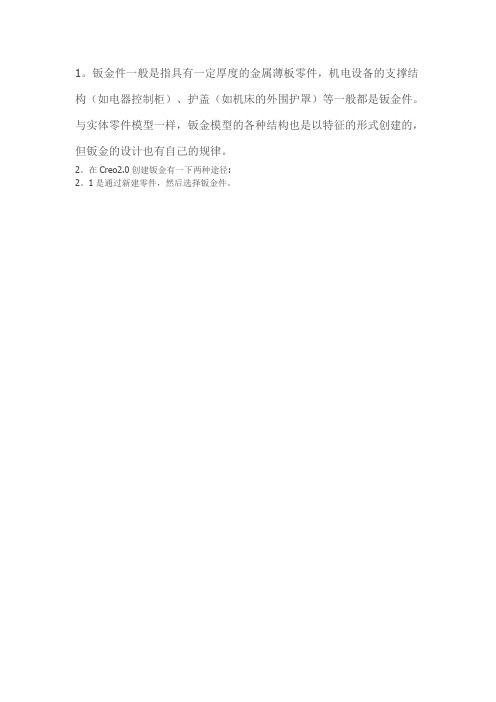
1。
钣金件一般是指具有一定厚度的金属薄板零件,机电设备的支撑结构(如电器控制柜)、护盖(如机床的外围护罩)等一般都是钣金件。
与实体零件模型一样,钣金模型的各种结构也是以特征的形式创建的,但钣金的设计也有自己的规律。
2。
在Creo2.0创建钣金有一下两种途径:2。
1是通过新建零件,然后选择钣金件。
2。
2是通过实体进行转换得到钣金件。
此法是先创建实体特征,然后再进行转换。
选择转换为钣金件后弹出:驱动曲面:可将材料厚度均一的实体零件转化为钣金件。
其操作方法是选择实体表面上的曲面作为驱动面,然后输入钣金厚度值,即可。
值得注意的是,实体上与驱动面不垂直时,在转换为钣金件后,其与驱动面垂直.(为了说明这一点我在原基础模型上添加一个斜切特征)选取驱动面前,看到。
斜切特征没有变化:选取驱动面后,看斜切特征已经变化了.单击确定按钮,进入钣金模块.下面看一下,使用壳进行转换(其使用方法和特征操作一样):选取要去除的曲面:单击确定按钮,进入钣金模块:看一下钣金模块的这些命令:形状璧主要有拉伸璧、平面璧、旋转璧、混合璧、扫面璧、平整璧和法兰璧(其中这些主要是用来创建基础的钣金特的)。
“工程”这块主要是一些后期的钣金成型处理(以后会结合实例说明):折弯这块很重要,主要是处理钣金折弯,以及生成折弯顺序表的”编辑“这块这要有合并,延伸,分割区域,用到多一些。
关于钣金的一些参数看以在”文件“下的"准备“下的”模型属性里“下面就以钣金第一种方法为例进行演示(新建零件,选择钣金,进入钣金模块后,显示如图所示):看到图中除了形状里面的一些命令可以使用,其他都是未激活状态,因为其他特征是要建立在现有特征基础之上的.下面我们就创建,第一璧,所谓第一钣金璧,就是我们最初创建的第一个钣金特征。
我们用”拉伸“和"平面“分别创建钣金璧,看一下他们的区别:首先用”拉伸”创建(单击拉伸,进入草绘模式)注意看特征要求,我绘制的是开放的截面依然满足要求绘制如图所示的图形,完成草绘后,看到:单击确定按钮,完成拉伸钣金的绘制如果我们在上一步的草绘中绘制封闭的图形是什么样的结果呢,看一下。
ProE折弯表(钣金最强的折弯表)——通用版本
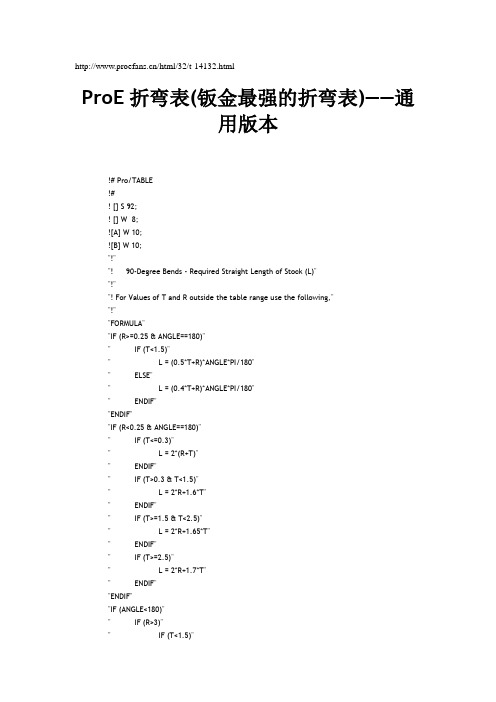
/html/32/t-14132.htmlProE折弯表(钣金最强的折弯表)——通用版本!# Pro/TABLE!#! [] S 92;! [] W 8;![A] W 10;![B] W 10;"!""! 90-Degree Bends - Required Straight Length of Stock (L)""!""! For Values of T and R outside the table range use the following,""!""FORMULA""IF (R>=0.25 & ANGLE==180)"" IF (T<1.5)"" L = (0.5*T+R)*ANGLE*PI/180"" ELSE"" L = (0.4*T+R)*ANGLE*PI/180"" ENDIF""ENDIF""IF (R<0.25 & ANGLE==180)"" IF (T<=0.3)"" L = 2*(R+T)"" ENDIF"" IF (T>0.3 & T<1.5)"" L = 2*R+1.6*T"" ENDIF"" IF (T>=1.5 & T<2.5)"" L = 2*R+1.65*T"" ENDIF"" IF (T>=2.5)"" L = 2*R+1.7*T"" ENDIF""ENDIF""IF (ANGLE<180)"" IF (R>3)"" IF (T<1.5)"" L = (0.5*T+R)*ANGLE*PI/180"" ELSE"" L = (0.4*T+R)*ANGLE*PI/180"" ENDIF"" ENDIF"" IF (R>2 & R<3)"" IF (T<1.5)"" L = (0.5*T+3)*ANGLE*PI/180-2*(3-R)*TAN(ANGLE/2)" " ELSE"" L = (0.4*T+3)*ANGLE*PI/180-2*(3-R)*TAN(ANGLE/2)" " ENDIF"" ENDIF"" IF (R<=2)"" IF (T<=0.3)"" IF (ANGLE<=150)"" L = 2*R*TAN(ANGLE/2)"" ENDIF"" IF (ANGLE>150)"" L = (0.5*T+R)*ANGLE*PI/180"" ENDIF"" ENDIF"" IF (T>0.3 & T<1.5)"" L = 0.4*T*ANGLE/90+2*R*TAN(ANGLE/2)"" ENDIF"" IF (T>=1.5 & T<2.5)"" L = 0.35*T*ANGLE/90+2*R*TAN(ANGLE/2)"" ENDIF"" IF (T>=2.5)"" L = 0.3*T*ANGLE/90+2*R*TAN(ANGLE/2)"" ENDIF"" ENDIF""ENDIF""END FORMULA""!""! This table is valid for the following materials""START MATERIALS""GI""SGCC""SECC""CRS""SPTE""SUS""END MATERIALS""!""TABLE""! INSIDE RADIUS (R)"" " 0"!THICKNESS (T)"100 0+++++++++++++!# Pro/TABLE!#![] W 8;![] S 92;![A] W 10;![B] W 10;"!""! 90度折弯- 需要原料的直线长度(L)""!""! 对于表范围以外的R和T,使用下列值,""!""FORMULA"" IF(R<=3 & ANGLE<=105)"" IF(T<=0.5)"" L=(2*T-0.8)*ANGLE/90+2*R*TAN(ANGLE/2)"" ENDIF"" IF(T>0.5 & T<=0.9)"" L=(2*T-1.4)*ANGLE/90+2*R*TAN(ANGLE/2)"" ENDIF"" IF(T>0.9 & T<=1.1)"" L=(2*T-1.7)*ANGLE/90+2*R*TAN(ANGLE/2)"" ENDIF"" IF(T>1.1 & T<=1.3)"" L=(2*T-2.1)*ANGLE/90+2*R*TAN(ANGLE/2)"" ENDIF"" IF(T>1.4 & T<=1.8)"" L=(2*T-2.5)*ANGLE/90+2*R*TAN(ANGLE/2)"" ENDIF"" IF(T>1.8 & T<=2.3)"" L=(2*T-3.3)*ANGLE/90+2*R*TAN(ANGLE/2)"" ENDIF"" IF(T>2.3 & T<=2.8)"" L=(2*T-4.1)*ANGLE/90+2*R*TAN(ANGLE/2)"" ENDIF"" IF(T>2.8 & T<=3.3)"" L=(2*T-5.0)*ANGLE/90+2*R*TAN(ANGLE/2)"" ENDIF"" IF(T>3.3 & T<=3.8)"" L=(2*T-5.8)*ANGLE/90+2*R*TAN(ANGLE/2)"" ENDIF"" IF(T>3.8 & T<=4.3)"" L=(2*T-7.0)*ANGLE/90+2*R*TAN(ANGLE/2)"" ENDIF"" IF(T>4.3 & T<=5.3)"" L=(2*T-8.0)*ANGLE/90+2*R*TAN(ANGLE/2)"" ENDIF"" IF(T>5.3)"" L=(2*T-10)*ANGLE/90+2*R*TAN(ANGLE/2)"" ENDIF"" ELSE"" IF(R<=0.5 & ANGLE==180)"" L=1.575*T+2*R"" ELSE"" IF(T<1.5)"" L=(0.5*T+R)*ANGLE*PI/180"" ELSE"" L=(0.4*T+R)*ANGLE*PI/180"" ENDIF"" ENDIF"" ENDIF""END FORMULA""!""! 该表可用于以下材料""START MATERIALS""END MATERIALS""!""TABLE""! 内侧半径(R)"" " 0.000000"!厚度 (T)"100.000000 0.000000+++++++++++++++++++++++++++++++++++!# Pro/TABLE!#![] W 8;![] S 92;![A] W 10;![B] W 10;"!""! 90度折弯- 需要原料的直线长度(L)""!""! 对于表范围以外的R和T,使用下列值,""!""FORMULA"" IF(R<=3 & ANGLE<=105)"" IF(T<=0.5)"" L=(2*T-0.8)*ANGLE/90+2*R*TAN(ANGLE/2)" " ENDIF"" IF(T>0.5 & T<=0.9)"" L=(2*T-1.4)*ANGLE/90+2*R*TAN(ANGLE/2)" " ENDIF"" IF(T>0.9 & T<=1.1)"" L=(2*T-1.7)*ANGLE/90+2*R*TAN(ANGLE/2)" " ENDIF"" IF(T>1.1 & T<=1.3)"" L=(2*T-2.1)*ANGLE/90+2*R*TAN(ANGLE/2)" " ENDIF"" IF(T>1.4 & T<=1.8)"" L=(2*T-2.5)*ANGLE/90+2*R*TAN(ANGLE/2)" " ENDIF"" IF(T>1.8 & T<=2.3)"" L=(2*T-3.3)*ANGLE/90+2*R*TAN(ANGLE/2)" " ENDIF"" IF(T>2.3 & T<=2.8)"" L=(2*T-4.1)*ANGLE/90+2*R*TAN(ANGLE/2)" " ENDIF"" IF(T>2.8 & T<=3.3)"" L=(2*T-5.0)*ANGLE/90+2*R*TAN(ANGLE/2)" " ENDIF"" IF(T>3.3 & T<=3.8)"" L=(2*T-5.8)*ANGLE/90+2*R*TAN(ANGLE/2)" " ENDIF"" IF(T>3.8 & T<=4.3)"" L=(2*T-7.0)*ANGLE/90+2*R*TAN(ANGLE/2)" " ENDIF"" IF(T>4.3 & T<=5.3)"" L=(2*T-8.0)*ANGLE/90+2*R*TAN(ANGLE/2)" " ENDIF"" IF(T>5.3)"" L=(2*T-10)*ANGLE/90+2*R*TAN(ANGLE/2)" " ENDIF"" ELSE"" IF(R<=0.5 & ANGLE==180)"" L=1.575*T+2*R"" ELSE"" IF(T<1.5)"" L=(0.5*T+R)*ANGLE*PI/180"" ELSE"" L=(0.4*T+R)*ANGLE*PI/180"" ENDIF"" ENDIF"" ENDIF""END FORMULA""!""! 该表可用于以下材料""START MATERIALS""END MATERIALS""!""TABLE""! 内侧半径(R)"" " 0.000000"!厚度 (T)"100.000000 0.000000+++++++++++++++++++++++++++!# Pro/TABLE!#![] W 8;![] S 92;![A] W 10;![B] W 10;"!""! 90度折弯- 需要原料的直线长度(L)""!""! 对于表范围以外的R和T,使用下列值,""!""FORMULA"" IF(R<=3 & ANGLE<=105)"" IF(T<=0.3)"" L=2*R*TAN(ANGLE/2)"" ENDIF"" IF(T>0.3 & T<=0.9)"" L=(2*T-1.4)*ANGLE/90+2*R*TAN(ANGLE/2)"" ENDIF"" IF(T>0.9 & T<=1.1)"" L=(2*T-1.7)*ANGLE/90+2*R*TAN(ANGLE/2)"" ENDIF"" IF(T>1.1 & T<=1.3)"" L=(2*T-2.1)*ANGLE/90+2*R*TAN(ANGLE/2)"" ENDIF"" IF(T>1.4 & T<=1.8)"" L=(2*T-2.5)*ANGLE/90+2*R*TAN(ANGLE/2)"" ENDIF"" IF(T>1.8 & T<=2.3)"" L=(2*T-3.3)*ANGLE/90+2*R*TAN(ANGLE/2)"" ENDIF"" IF(T>2.3 & T<=2.8)"" L=(2*T-4.1)*ANGLE/90+2*R*TAN(ANGLE/2)"" ENDIF"" IF(T>2.8 & T<=3.3)"" L=(2*T-5.0)*ANGLE/90+2*R*TAN(ANGLE/2)"" ENDIF"" IF(T>3.3 & T<=3.8)"" L=(2*T-6.0)*ANGLE/90+2*R*TAN(ANGLE/2)"" ENDIF"" IF(T>3.8)"" L=(2*T-7.0)*ANGLE/90+2*R*TAN(ANGLE/2)"" ENDIF"" ELSE"" IF(R<=0.5 & ANGLE==180)"" L=1.575*T+2*R"" ELSE"" IF(T<1.5)"" L=(0.5*T+R)*ANGLE*PI/180"" ELSE"" L=(0.4*T+R)*ANGLE*PI/180"" ENDIF"" ENDIF"" ENDIF""END FORMULA""!""! 该表可用于以下材料""START MATERIALS""END MATERIALS""!""TABLE""! 内侧半径(R)"" " 0.000000"!厚度 (T)"100.000000 0.000000+++++++++++++++++++++大家看这些折弯表,一看就是精华吧.斑竹请加分哦!靠自己编出来的!才是最好的!我这个好的公司用的哦!我们公司15位工艺的都用这个,但是不适合小折(Z折又叫段差)设计的时候注意R角!第一份倒0角展开才准具体展开的补偿请参照富士康或霍尼卡姆公司的展开计算标准三阶文件。
PROE钣金

PROE钣金 (1)第一壁 (1)平整壁 (2)4法兰壁 (2)展平折弯 (2)拉伸切除 (2)6.折弯回去 (3)7.合并壁 (3)8扭转壁 (4)8.扫描混合壁 (4)9.转换 (5)10.成型 (5)12.平整成形 (6)延伸 (6)折弯 (7)边折弯 (7)扯裂 (7)镜像 (8)UDF (8)PROE钣金1.第一壁点平整—定义内部草绘—输入厚度—打勾点旋转—单侧(旋转方向一个)/双侧(旋转向顺逆两方向)—定义内部草绘—定义方向—厚度—角度—打勾点混合—内部草绘两个剖面—厚度—深度点偏移—选择曲面—偏距—厚度—打勾点拉伸—选择实体—可草绘封闭或不封闭的图元(一般是不封闭的)—拉抻长度,厚度—打勾2.平整壁1.点平整壁—在弹出的面板里点位置—选择依附边(可Ctrl加选)—点第一窗口下拉箭头选择形状—点轮廓定义角度和长度(也可点用户自定义再草绘,草绘的是主视图的一不封闭的图元)—点偏移—勾选[相对连接边偏移壁]后可设定为:a添加到零件边(常用这个).b自动(勾选时默认的也是这个).c按值(法向的距离)—斜切口(一般选二分之厚度)—减轻: 可单独定义每侧:无扯裂/扯裂/伸展(若之前选择的是添加到零件边这两个特征就没有变化)/矩形/长圆形. (可定义相关值)—定义厚度/方向/输入折弯半径(后有内折弯和外折弯图标)3.法兰壁类同于平整壁.不同的地方是:草绘的是左视图的一不封闭的图元)—且增加了定义长度(分左右两端和链尾/盲深/到选定的三个选项,也可用下方的图标来定义)—还增加了斜切口(一般选二分之厚度)—在减轻里也多了:拐角止裂槽:V形/矩形/圆形/长圆形4.拉伸切除类同于零件图时的做法,不同的是最后多加两图标A:切除法向于绘图平面的材料B:切除法向于驱动曲面的材料(法向于钣金面)一般选B,展平后可看到,用A难加工5.展平折弯1.点图标—选择平面—选择展开全部—确定(有时做做不出来,会出现加紫色的变形面,点选相接的曲面为变形区域就好,如果相接的曲面不和他有共同的转折边(相同边界线)就要做变形区域了)2.选择过渡—选择固定几何(至少选两个固定面)—选择转接区域(选择过渡面内的所有曲面.内表面有要选)—确定(做此特征一般是为了做拉伸切除干涉或多作材料)3.拉伸切除后面有两个零件里没有的图标,是法向于绘图平面或法向于钣金件壁的转换.6.折弯回去点图标—选择平面—选择折回全部—确定如果失败,通常是因为工件有两壁或以上,要合并壁后再做7.合并壁点插入—合并壁—选择参照面(选先做的壁的表面)—中键两次—再定义合并几何形状(选择要合并的后面做的分离的壁)—确定.在做钣金时,常常到后面想要展平或折回时反再变暗显了,这就是有分离壁,简单的方法就是一步步退回观察会么时个变暗显,再把他合并就好了,8.扭转壁这个图标在默认面板上没有,点插入—钣金件壁—扭转—选取依附边—定义扭转轴(选取扭转轴通过的点,点选中点)—输入开始宽度,终止宽度,扭转长度(直线距离的长度)扭转角度/展开长度(这与扭转长度不充突,展开后会自动再生到定义的长度,但实际加工可能根据材料伸展率来定义比值)9.混合壁平行的同零件,旋转的少用也同零件混合—一般—选取截面—中—直/光滑—加选曲线(定义起始点)—选完点确定,完成(这里会再弹出之前一样的窗口,且你这前选择的曲线也不见了,这说明换到下一截面了,)—加选曲线==确定,完成—否再做截面—材料方向—(如果前面选择的是光滑的,这里就可定义相切—问是否与任何曲面相切,选是—根据加亮边依次选择相切面—定义相切另一面—确定)—确定10.扫描混合壁点插入—钣金件壁—分离的—扫描混合壁(操作同零件图)—草绘截面—草绘轨迹—草绘好后打勾,如查草绘的有多段线,系统会弹出剖面点设置.如加亮点要做剖面接受,不用点下一个,自动挨个问,如果只有两端点就没有这个.完成后定义旋转角度—草结剖面一般用选取轨迹和截面,也就是说做这个之前需先草绘好.轨迹如是多段线必需相切—选取轨迹和自动弹出剖面选项,选取后要点确定,中键不行—再选第二剖面—完成11.转换用零件图做好工件后—点应用程序—钣金—A.点驱动曲面:用于有相同厚度的工件—点选表面—确定—自动转为第一壁B.点壳:用于厚度不同的工件(如一六边形实体再拔模后)—点移除面—输入厚度—确定—自动转为第一壁—但在这里是一个封闭的回圈,是不能展开,也不符合钣金设计理念—点转换图标—点边缝—点选六边形的外棱六条边—确定(如果少选一条边后面要展平就不行)—此时就变成折弯成形的六边形盒子C.对于有些转换后的不规则的无件,边隙不够时就无法展开,且边隙是在某边上的某一点连连接到另一边隙,操作是:在要打断的地方创建基准点.再点转换—定义点止裂—选择基准点,确定—定义边缝.加选多条边.在选到打断边时会加亮全条边.但点选后会自动从点打断.—定义裂缝连接—点添加(不点没用)—选择打断点(也可选其它)—(这时会自动生成多条黄色的连接线)选择连接线的另一端点—确定,完成集合再确定. 12.成型做成型要先做好冲模(冲头)实体1.点成型—压铸模—选冲模—中键.选择冲模—装配至完全约束(冲模的平板面要配合钣金的表面(凸起的反向面)—定义边界平面—定义种子曲面(这里与零件建模里的选取相反).—确定2.2. 点成型—冲孔(这里和插入/形状/冲孔—选择一个UDF不一样)—选冲头—中键,装配后不会选什么边界曲面,直接就可确定了,这个用于无平板面的冲头,如一根冲针,常用坐标系来装配约束.这里还有一个移除面的定义—选取移除面的地方冲出来就为通孔,做卡口就要定义这个元素.►还有有时做冲模时会提示特征终止,几何重叠,是因为冲模的深度小于钣金的厚度,这时就要排除一对平行周边的曲面才可以成功.成形中空不得低于基准平面或匹配曲面。
proe钣金设计

完全
• 一样,但如果cut特征的绘图平面与钣金呈某个角度,则实体剪切和钣金 切
• 口所生成的造型截然不同:
• 钣金-切口:挖出的凹槽与钣金互相垂直;
• 实体-切口:挖出的凹槽与绘图平面互相垂直;
钣金件切口行为
实体切口行为
参考零件
• 冲孔(punch):冲出凸形的钣金 • 模具(die):冲出凸形或凹形的钣金
•
punch参考零件
die参考零件
凹形
凸形
参考零件
,接着在模具或冲孔的参考零件上指定局部凹凸造型的范围: 1) 冲孔:在冲孔参考零件上指定哪一侧要形成印贴特征;
参考零件
种子面 (选取突起部分的任一面皆可)
网格为其范围
边界面
Lips:设计模具参考零件的几何模型时,需构建一个基础平面作为边界面,而冲孔则 无此要求。
(扫描、无半径) (扫描、用半径)
邻接面
合理的剖面
不合理的剖面
合理的剖面
部分薄壁的附着边 部分薄壁
无止裂槽 伸展止裂槽 缝止裂槽 矩形止裂槽 长圆形止裂槽
优点:可使我们能专心于某个局部区域的几何造型设计。 注:分离的薄壁必须与其邻接区域互相相切。
•
设计钣金时,创建切口特征和在实体零件设计中创建Cut特征的方式
Pro/ENGINEER培训
钣金设计部分
•
以
Wall特征建构
钣金主体外形
冲孔、折 弯、扭转、局 部冲型、展开 等操作
体积建构方式有:
• 零件折弯表:参照与整个零件相关的折弯表。 • 特征折弯表:参照单个特征的独立折弯表。
(平整、无半径) 额外薄壁厚度随第一面薄壁相关变换
(拉伸、无半径) (拉伸、用半径)
(完整版)钣金设计手册

1引言薄板指板厚和其长宽相比小得多的钢板。
它的横向抗弯能力差,不宜用于受横向弯曲载荷作用的场合。
薄板就其材料而言是金属,但因其特殊的几何形状厚度很小,所以薄板构件的加工工艺有其特殊性。
和薄板构件有关的加工工艺有三类:(1)下料:它包括剪切和冲裁。
(2)成形:它包括弯曲、折叠、卷边和深拉。
(3)连接:它包括焊接、粘接等。
薄板构件的结构设计主要应考虑加工工艺的要求和特点。
此外,要注意构件的批量大小。
薄板构件之所以被广泛采用是因为薄板有下列优点:(1)易变形,这样可用简单的加工工艺制造多种形式的构件。
(2)薄板构件重量轻。
(3)加工量小,由于薄板表面质量高,厚度方向尺寸公差小,板面不需加工。
(4)易于裁剪、焊接,可制造大而复杂的构件。
(5)形状规范,便于自动加工。
2结构设计准则在设计产品零件时,必须考虑到容易制造的问题。
尽量想一些方法既能使加工容易,又能使材料节约,还能使强度增加,又不出废品。
为此设计人员应该注意以下制造方面事项。
钣金件的工艺性是指零件在冲切、弯曲、拉伸加工中的难易程度。
良好的工艺应保证材料消耗少,工序数目少,模具结构简单,使用寿命高,产品质量稳定。
在一般情况下,对钣金件工艺性影响最大的是材料的性能、零件的几何形状、尺寸和精度要求。
如何在薄板构件结构设计时充分考虑加工工艺的要求和特点,这里推荐几条设计准则。
2.1简单形状准则切割面几何形状越简单,切割下料越方便、简单、切割的路径越短,切割量也越小。
如直线比曲线简单,圆比椭圆及其它高阶曲线简单,规则图形比不规则图形简单(见图1)。
(a)不合理结构(b)改进结构图1图2a的结构只有在批量大时方有意义,否则冲裁时,切割麻烦,因此,小批量生产时,宜用图b所示结构。
(a)不合理结构(b)改进结构图22.2节省原料准则(冲切件的构型准则)节省原材料意味着减少制造成本。
零碎的下角料常作废料处理,因此在薄板构件的设计中,要尽量减少下脚料。
冲切弃料最少以减少料的浪费。
proe学习手册全版

proe学习手册全版第一篇:proe 学习手册全版[日期:2007-12-05] 来源:数富作者:数富工程师 [字体:大中小]2DVD 160元大家都知道很多老手还是钟爱PROE2001,这款软件以稳健,不杂乱,界面友好著称。
目前很多高手依然使用。
小榄这里有近30家设计公司,基本100%使用这个版本。
本套教程绝对经典,5位师傅录制。
重点讲解原理和构面技巧,详细教案请参考下一篇文章。
不管你是学什么版本的,本套都让你在对PROE的理解上,上升一个台阶。
本套教程是以下列教案讲解,非常经典。
如何进行产品开发-24分钟数富PROE教案。
免费PROE视频教程,讲课顺序,自学人士可以参考一、Pro-E 的启动选项1、什么是启动目录,有何作用?color.map、config.pro、config.win文件为什么要放在启动目录下,有何作用?为什么不把它们放在工作目录?启动目录和工作目录有什么区别?2、config.pro与current_session.pro及Pro-E内部的两个config.pro文件的区别、优先权?3、Pro-E的启动文件的哪个文件?是什么类型的文件?4、启动Pro-E后,在启动目录下和工作目录下还产生几个文件,是有什么作用的?如果中途断电忘记存档时,如何修改索引文件找回丢失的数据?关闭Pro-E时,如何清除不需要的垃圾文件?5、如何切换Pro-E的中英文语言环境?如何更改成中英对照?更改Pro-E操作系统环境变量时,应以什么样的用户登陆?6、Pro-E有那些版本,分别对系统的要求是什么?7、有时Pro-E无法启动,或启动后无法正常使用时,如何通过Pro-E自身的文件修复安装程序?二、Pro-E的安装1、以什么样的用户身份和权限方可安装程序及设置、安装硬件?2、计算机有网卡,无网卡或多网卡并存时,如何设置?有网卡时,又另外安装虚拟网卡,该如何处理?以哪个为准?3、如何查看网卡的物理地址?在生成license.dat时,如果出现FF-FF-FF-FF是什么意思?4、安装的流程是怎样的?如何操作?三、文件菜单下的内容1.prt/.drw/.asm/.mfg/.iges/.stl/.cgm/.dxf/.dwg/.step/.jpg/.tif /.bmp/.ibl/.dat /.sec/.sk/.txt/.mc8/.pnt等类型的文件,在Pro-E中是代表什么?UG的文件名也是.prt,那它们能互相打开吗?为什么?有时Pro-E的文件在电脑中显示的图表和UG是一样的?2、拭除和删除的区别是什么?如果文件保存在“B”目录下,现在的工作目录是“A”,那删除旧和新版本的时候能否删除“B”目录下的新旧版本?3、重命名文件可以更改非工作目录下的文件名吗?4、内存(进程)中的数据和硬盘的文件同名时,优先打开哪个文件?5、父子关系的定义是什么?那么保存副本、备份与原文件有父子关系吗?6、工作目录在“B”,在“A”目录中打开文件,当保存、备份、储存副本时,分别保存在“A”还是“B”呢?7、拭除当前和拭除进程中的有何区别?如何寻找上一次打开的文件更方便?8、如何查看当前文件的单位?如何切换单位?切换单位对内部图形有什么影响?外部插入数据时,如果单位不同的,系统回按照什么原则转换?9、如何管理客户的文件才是更安全,方便管理和数据检索?如何处理新旧文件?如何命名?坐标系和图形、工程图纸、模具各种配件之间最佳的定位是怎样才更好?10、康佳为什么不允许将图纸输出至CAD,而集成在UG中?四、视图、如何理解刷新、重新定向、保存视图、隐藏、取消隐藏、显示设置、基准显示、模型设置、模型树设置等菜单命令?如何产生color.map文件?2、如何输出一张完整的效果图?3、如何将客户的广告图片插入到Pro-E中,再进行三维建模、产生有尺寸的,与图片比例一致的零件(即表面帖图的处理、设置收缩)?4、Pro-E的工具栏如何设置,将config.win文件定义快捷键,并保存为config.pro?常用的Pro-E的config.pro文件有哪些配置?5、如何设置旋转点?6、如何产生photorender效果?7、如何设置零件和组件的图层?在组件中创建的图层里加入零件的图素会怎样?8、隐含与隐藏的区别在哪里?和分模模块的隐藏有何区别?五、简单的曲面和实体1、如何设置点、线、面、轴、坐标系等基准?2、实际工作中如何测量产品的三维空间的点数据?3、如何测量好的点数据通过偏距坐标系的方式输入,并修改和输出.ibl或.pts文件?下次如何调入这些点文件至Pro-E模型中?4、通过IGES可以输入点到Pro-E中吗?如何定位?如果IGES有多个坐标系统时,输入到Pro-E中以哪个坐标系为准?5、抄数的点或线数据以什么样的文件扩展名?并且以什么样的方法输入Pro-E中?新建立的Pro-E文件可以通过复制直接调入IGES吗?或许可以直接打开IGES文件吗?6、如何做好草绘?为什么尺寸的约束和几何的约束共同约束了图素的位置?怎样理解约束是一种力学效应?草绘图如何存档和插入?怎样理解参照?什么叫X截面?为什么对于旋转体找不到X截面?如果需要用到旋转体中X截面的时候怎么办?7、为什么说拉伸、旋转、扫描都是一种扫描特征?8、扫描特征的时候,怎么样确定截面的Y轴?为什么通过“曲线”——“经过点”所做的两点连续做旋转特征的轨迹线不可用,而草绘的两点连线就可以做扫描特征的轨迹线?9、为什么有的空间线可以做扫描体的轨迹而有的不行,条件是什么?10、扫描的时候,截面永远垂直轨迹线吗?11、混成有哪三种?他们的截面分别是如何运动的?怎样理解三种混成的截面图元数相等、方向一致和起始点不能有混成顶点?如何删除混成顶点?12、扫描体时,当截面大于轨迹线的转角时,为什么有时失效?13、如何做平整面?14、如何做壳特征?如何理解壳失效的原因是曲面无法补正或即使补正也无法延伸到足够切除实体?一般的解决方案有哪些?答案:数富抽壳电脑是如何计算的,如何实现的,知道这种过程才能解决和准确判断失败在那里.选取的曲面删除.----> 其他曲面法向补正(也可以叫偏距)正的向里,负的向外.------>补正后的曲面合并并延伸,到足够切除实体,---->对实体进行剪切,以上3个过程,无论哪个过程有问题都会失败.1,三面交点位置 2,倒个小的0.25的圆角.3,不相切的位置, 4,小过壳厚度的圆角 5,小圆角可以后做,6,重复剪切地方,实体不连接的地方.7,适当时候抽壳,太早,以后的工作量大,太晚,不能成功抽壳.8,有时候要手工抽壳,9,很多时候是自己用曲面补正,补正后,通过延伸和裁剪去切剪实体以实现抽壳10.抽壳电脑是如何计算的,如何实现的,知道这种过程才能解决和准确判断失败在那里.11,存在的就是合理的.不存在的就不是合理的六、特征关系1、特征如何再排序?拖动时的黑框代表什么?2、怎样理解和查看特征的父子关系?3、如何修改和重定义特征?4、特征为何会失效?对于大面积的失败怎样处理?为什么要少用删除?怎样才安全?如何用索引文件,找回未存失败数据?5、什么叫插入模式?6、镜像几何形状与镜像所有特征的有何区别?为什么要少用镜像所有特征?7、剖面线怎样做?怎样才可以转换成曲线?8、什么叫自动再生和指定再生?9、为什么要少用重定次序?七、分析与测量1、怎样理解曲线与曲面的GO、G1、G2连续?怎样从曲率族中看出三种连续?2、为什么反射分析很重要?在航空、汽车工业中,为什么用曲率连接而不用相切连接?3、如何在造型(style)中控制曲线和曲面的曲率连接?4、曲率和半径的关系是什么?如何理解高质量的曲线才能产生高质量的曲面?5、如何测距离、长度、角度、重量、面积、干涉、二面角、半径等?怎么测曲面的反射分析?6、怎样理解class-A级曲面?四大工业软件对class-A的处理能力如何?7、Catia、i-deal、UG、Pro-E的比较和各自优势?3DMAX、Rhino、CAXA、Autop、AutoCAD、Cimatron、MasterCam、PowerMill等各是什么软件?八、曲面和实体的关系1、曲面生成的时候,什么叫合并端点?什么时候没有该选项?怎么控制拉伸曲面两头是否封闭?2、开放曲面的边界完整进入实体,或落在实体表面时,怎样通过“创建-加材料-使用面组”来生成实体?3、怎样理解patch和replace?与加、减材料有何区别?patch和replace何时会失败?什么叫拓补结构?4、曲面怎样通过全封闭产生实体?5、曲面如何经过增厚成实体?如果曲面某处的半径小于厚度为什么会失败?如何处理类似的情况出现?与抽壳又有那些相同的地方?6、为什么说抽壳要在适当的时候?抽壳时系统是如何运算的?失败的原因是什么?7、曲面增厚时怎样理解自动拟合、控制拟合、特殊处理?8、实体在裁减时为什么经常复制一个面保留在那里?9、怎样使用鼠标左、中、右键过滤选取?怎样通过双击左键进入修改特征?10、如何使用截面曲线的替代用一个新曲线去取代厚曲线?与删除重新建立的区别是什么?九、镜像和移动1、如何理解特征的移动和镜像与曲面的转换?曲面的转换能移动线吗?点和基准又如何?2、怎样播放特征?活动窗口和非活动窗口、窗口激活(ctrl+A)是什么意思?十、曲面操作1、怎样合并曲面?原理是什么?在合并选项下合并和连接有何区别?为什么有时合并的曲面无法修建的很整齐?2、如何裁减曲面?如何避免重复修剪导致公差范围内的失败?如何调整公差在装配和分模中常年公共分割实体?3、延伸中的“相同”“相似”“相切”“到平面”与G0、G1、G2的关系是什么?在反射分析下有何区别?延伸中怎样定义单一距离和可变距离?如何在定义可变距离时插入变化的点?侧边是如何延伸的?延伸失败有几种情况?如何修百和重定义延伸中的各项?4、转换与特征的复制有何区别?可以针对点吗?5、曲面拔模和实体拔模的区别是什么?如何在两个方向上不同角度拔模或在同一个方向上变角度拔模,两个角度之间是如何过滤的?6、曲面中有3种偏距,实体、扭拉中有两个偏距,共5种偏距,有何区别呢?7、如何理解下面的话:无论用曲线投影去修剪曲面,还是曲面修剪实体,或是在布尔运算中用实体去减实体,都尽量避免刚刚好够大,工具应尽量做大一点。
proe教程(钣金类设计)

部分薄壁的附着边
部分薄壁
生成部分薄壁(拉伸、平整配合无半径)
止裂槽
止裂槽有助于控制钣金件材料行为,并防止发生不希望的变形。 • 无止裂槽 - 创建没有任何止裂槽的折弯。 • 伸展止裂槽 - 拉伸材料,以便在折弯与现有固定材料边的相交处提供止 裂槽。 • 缝止裂槽 - 在每个折弯端点处切割材料。切口是垂直于折弯线形成的。 • 矩形止裂槽 - 在每个折弯端点添加一个矩形止裂槽。 • 长圆形止裂槽 - 在每个折弯端点添加一个长圆形止裂槽。
参考的影响
排除面的指定案
印贴特征除了可以形成钣金的外表曲面外,也可以删除钣金上的材料。 方法是在建立印贴特征时,在参考零件上指定排除面,以形成开口。
练习
平整印贴
当使用印贴特征在钣金上形成凹陷或凸起的几何造型后,可以使用平整 印贴特征,搭配对话框中的印贴选项,将几何造型恢复为平面。
钣金折弯
折弯特征用以将钣金的平面区域弯曲某个角度或弯为圆弧状,此类特征 仅能用于钣金的平面区域建立,而不能跨越到另一个折弯特征上。 折角:将钣金的平面区域折为弯角; 卷曲:将钣金的平面区域折为卷曲;
钣金折弯的选项
规则:一般的折弯; 带有转接:含转折区的折弯; 平面:平面形的折弯;
带有转接的折弯
定义折弯线:
定义折弯区域:定义两个折弯区。画线时,要注意先画靠折弯区较 近的线。
在钣金折弯处加入止裂槽
缝止裂槽
伸展止裂槽
矩形止裂槽
非圆形止裂槽
零半径折弯
可对折弯半径输入零。生成的几何在折弯被标注到的那一侧上显示锐边。
产生额外薄壁(拉伸)
(拉伸、无半径)
(拉伸、用半径)
产生额外薄壁
(扫描、无半径)
proe、creo创建钣金工程图

中的 按钮。
图 10.2.4 “族项目”对话框
图 10.2.5 “选取特征”菜单
Step3. 增加族表的行。在“族表 SM”对话框中,选择下拉菜单
命令,系统立即添加新的一行,如图 10.2.6 所示,单击*号栏,将*号改成 N,这样在 SM_INST
实例中就不显示展平特征。
Step4. 单击“族表 SM”对话框中的
(5)设置视图显示。选取 区域中的
选项,在
下拉列表中选取
选项,在
下拉列表中选取
选项。
(6)单击对话框中的 按钮,完成主视图的创建。
Step5. 创建三维钣金件的左视图并添加箭头,如图 10.2.19 所示。
(1)选取图 10.2.19 中的主视图,然后右击,在弹出的图 8.2.20 所示的快捷菜单中选择
菜单中选择
命令,
再在
菜单中选择
模型,此时系统在新窗口中显示如图 10.2.27 所示的
平整状态钣金件。
Step8. 选择下拉菜单
固定面
命令,关闭新窗口。
图 10.2.26 选取固定面
Stage3.创建钣金工程图
图 10.2.27 平整状态钣金件
Step1. 新建一个工程图文件。
(1)单击“新建文件”按钮 ,在弹出的文件“新建”对话框中,选中 区域的
按钮。
(4)设置比例。在对话框的 区域选取 选项,则此时“绘图视图”对话框如图
10.2.13 所示,选中
选项,然后输入比例值 1。
(5)设置视图显示。选取 区域中的
选项,在
下拉列表中选取
选项,在
下拉列表中选取
选项。
(6)单击对话框中的 按钮,完成展开图的创建。
图 10.2.12 “绘图视图”对话框(一)
钣金设计手册

钣金设计手册Company Document number:WTUT-WT88Y-W8BBGB-BWYTT-199981引言薄板指板厚和其长宽相比小得多的钢板。
它的横向抗弯能力差,不宜用于受横向弯曲载荷作用的场合。
薄板就其材料而言是金属,但因其特殊的几何形状厚度很小,所以薄板构件的加工工艺有其特殊性。
和薄板构件有关的加工工艺有三类:(1)下料:它包括剪切和冲裁。
(2)成形:它包括弯曲、折叠、卷边和深拉。
(3)连接:它包括焊接、粘接等。
薄板构件的结构设计主要应考虑加工工艺的要求和特点。
此外,要注意构件的批量大小。
薄板构件之所以被广泛采用是因为薄板有下列优点:(1)易变形,这样可用简单的加工工艺制造多种形式的构件。
(2)薄板构件重量轻。
(3)加工量小,由于薄板表面质量高,厚度方向尺寸公差小,板面不需加工。
(4)易于裁剪、焊接,可制造大而复杂的构件。
(5)形状规范,便于自动加工。
2结构设计准则在设计产品零件时,必须考虑到容易制造的问题。
尽量想一些方法既能使加工容易,又能使材料节约,还能使强度增加,又不出废品。
为此设计人员应该注意以下制造方面事项。
钣金件的工艺性是指零件在冲切、弯曲、拉伸加工中的难易程度。
良好的工艺应保证材料消耗少,工序数目少,模具结构简单,使用寿命高,产品质量稳定。
在一般情况下,对钣金件工艺性影响最大的是材料的性能、零件的几何形状、尺寸和精度要求。
如何在薄板构件结构设计时充分考虑加工工艺的要求和特点,这里推荐几条设计准则。
简单形状准则切割面几何形状越简单,切割下料越方便、简单、切割的路径越短,切割量也越小。
如直线比曲线简单,圆比椭圆及其它高阶曲线简单,规则图形比不规则图形简单(见图1)。
(a)不合理结构(b)改进结构图1图2a的结构只有在批量大时方有意义,否则冲裁时,切割麻烦,因此,小批量生产时,宜用图b所示结构。
(a)不合理结构(b)改进结构图2节省原料准则(冲切件的构型准则)节省原材料意味着减少制造成本。
PROE钣金操作范例

本文是本人在学习PROE钣金模块过程中的整理归纳。
本文所有内容仅供学习参考,请勿用于商业目的。
――――――――――――――――――――――――2016-02-19
1、折弯:平面/规则/带有转接(即界定变型区域)的区别
2、模具:红色-边界平面,绿色—种子曲面,黄色---排除曲面(用以做出切口)
3、做完不连接壁后,要用壁特征将其与原主体联接,才能成为一个主体
4、实体特征----(应用程序)钣金---进入钣金模块,点转换---将实体转成钣金件---可展开
5、通过设定变形区域,将实体转成钣金件
6、先把钣金展开,做些特征之后再折弯回去。
7、移除与曲面法向的材料
8、用混合等出来的整体钣金件,通过加鏠的方式,确定接口,才能展开。
9、单独设定变形区域,加入鏠特征,进行操作
10、插入里面还有一些可操作的特征(实例为扭转)。
proe钣金模块和钣金技术详解-(滴血奉献)个人整理 Word 文档 (2)

3.3 利用Pro/E软件进行钣金造型钣金加工就是冲压加工技术。
冲压加工技术开始于18世纪末19世纪初,因为为产业革命促成了动力制造技术的发展,以机械化方式来制造金属板就逐渐成为主流。
用钣金加工方法制造的精巧成品出现于19世纪末20世纪初,随着金属板的制造方和和成型技术的改进以及大量生产的需要,冲压加工及所需要的机械已发展到高速且大型化的阶段。
今天冲压加工技术仍然在不断地改进,其成长进步的速度更加惊人,尤其在自动化产业的推动下,钣金技术已经广泛应用于汽车、家电、计算机、家庭用品、装饰材料等各个相关的领域中,钣金加工已经成为工业生产中不可或缺的一种机械加工手段。
3.3.1 钣金设计概述1. 钣金设计要点钣金只是产品的一部分,因此在加工设计中有以下几个方面需要注意:(1)造型设计与机械设计两者应该相互平衡,好的造型不一定可以顺利制造,要考虑到加工制造是否容易,是否会增加制造的成本,是否会降低中产效率等问题,这都是一个优秀的设计者应该考虑的问题,应尽量避免设计出一些现有的加工设备无法制造的钣金件造型。
(2)钣金相互连接和固定方式、钣金和塑料件的连接固定方式以及钣金和其他零件的固定和连接方式都是设计考虑的重点,设计不良的连接方式,将直接影响组合装配的效率并增加人工操作的难度。
(3)钣金件的机构设计与强度设计,都是钣金设计的重点,强度的设计将直接影响产占的寿命和耐用性。
(4)钣金组装优先顺序和安装空间,需要从组装合理化和组装便利化的力面来考虑。
(5)钣金的重量及工艺性。
钣金是金属材料,当然是轻而强度高最好,但是考虑到成本问题和加工难易程度问题,需要尽量满足产品的功能性能和钣金强度要求的情况下,力求设计简单,减少制造的成本。
(6)维修拆装的难易程度和配合的公差问题是最基本也是比较和重要的设计问题。
2. 钣金成型设备钣金的成型设备,一般为冲压机械以及专用的工具,即冲压模具,能够对薄钣金属进行冲裁、成型、弯曲、拉伸和压缩等加工,并能制造各种工业用及家庭用的零部件与金属制品。
- 1、下载文档前请自行甄别文档内容的完整性,平台不提供额外的编辑、内容补充、找答案等附加服务。
- 2、"仅部分预览"的文档,不可在线预览部分如存在完整性等问题,可反馈申请退款(可完整预览的文档不适用该条件!)。
- 3、如文档侵犯您的权益,请联系客服反馈,我们会尽快为您处理(人工客服工作时间:9:00-18:30)。
Pro/Engineer自动展开操作手册目录1.Sheet Metal自动展开的特色 (4)1.1钣金设计和修改 (4)1.2模型检查和辅助展开 (4)1.3展开图 (4)2.展开原理 (5)2.1展开原理 (5)2.2展开计算方法………………………………………………………….5-93.功能介绍 (10)4.指令使用说明 (11)4.1模型检查 (11)驱动补偿量检查 (11)Bend特征检查 (12)Sweep特征检查 (13)Wall Copy特征检查 (14)Unbend特征检查 (15)Solid Cut特征检查 (16)压平H≦0.5特征检查 (17)T≦0.3&R=0特征检查 (18)4.2辅助展开 (19)材质和料厚设定 (19)Z折设定 (20)N折设定 (21)Bend设定 (22)删除Notes (23)5.展开流程及说明 (24)5.1展开流程图 (24)5.2展开流程说明 (25)5.2.1Sheet Metal图档处理 (25)5.2.2 模型检查……………………………………………………………25-265.2.3设定Bend Table表 (26)5.2.4手工修改……………………………………………………………26-275.2.5展开 (27)5.2.6工艺性修改 (27)5.2.7转成.dxf图档 (27)6.常见问题及解决……………………………………………..28-311.Sheet Metal自动展开的特色Sheet Metal自动展开是以Pro/Engineer为工作平台,并用Pro/Sheet Matel中的相关指令,结合本公司开发的功能菜单,将用Pro/Sheet Matel建构的产品方便快捷地展开.Sheet Metal自动展开与传统的手工展开相比,更趋于智能化,大大减少了许多人为的错误和无效的工作,提高了效率;和其它的展开软件相比, Sheet Metal自动展开可以直接捕捉设计时的资料和信息,更趋于合理化.1.1 钣金设计和修改Pro/Sheet Matel具有强大的钣金设计和修改功能,能帮助工程师很容易的实现他们的设计意图,并有益于设变展开时的工艺修改.1.2 模型检查和辅助展开展开流程只要选择相关的功能菜单.程序将检查钣金件的结构及相关特征,或高亮度显示,或在窗口中用Notes加以指示,给出展开补偿量(例如选择功能菜单中的Model_Check/Bend_Feat,窗口中高亮度显示所有的Bend特征;选择Aid_Unbend/Bend, 窗口中会给所有的Bend特征加一Notes.).这样将会减少错误次数,节省了时间和金钱.1.3 展开图工程师可按自己的展开标准,经过简单的编程,做成Bend Table表,通过材质设定的功能菜单,对产品的补偿量统一作设定,也可做个别修改;展开后的展开图为三维的,展开前后,产品的特征数据不会失去,并有Pro/Engineer强大的建模及修改功能做后盾,方便对其进行修改和处理;展开可以分步进行,也可一次展开,并可回折;展开图可以做为产品的一个状态,并和产品相互关联.2.展开原理Sheet Metal自动展开时,只计算补偿量,用L表示,料厚用T表示,角度用Angle表示,R表示折弯半径.2.1 展开原理板料在弯曲过程中外层受到拉应力,层受到压应力,从拉到压之间有一既不受拉力又不受压力的过度层称为中性层;中性层在弯曲过程中的长度和弯曲前一样,保持不变,所以中性层是计算弯曲件展开长度的基准.中性层位置与变形程度有关,当弯曲半径较大,折弯角度较小时,变形程度较小,中性层位置靠近钣料厚度的中心处;当弯曲半径变小,变形角度增大时,变形程随之增大,中性层位置逐渐向弯曲中心的侧移动.2.2 展开计算方法一般折弯 3 (R=0, θ≠90°):1. 当T0.3 时, L’=02. 当T0.3时, L’= ( / 90) * L注: L为θ=90∘时的补偿量.一般折弯4 (R≠0 , θ≠90°):当用折刀加工时:1. 当R<2.0时, 按R=0处理.L’=θ/90* L +2*R*TAN(θ/2)注: L为θ=90∘时的补偿量.2 当R>2.0时, 按原值处理.(1). 当T 1.5 时, L’=θ*PI*(R+0.5*T)/180(2). 当T 1.5时, L’=θ*PI*(R+0.4T)/180Z折1 (直边段差):样品方式制作展开方法:1. 当H5T时, 分两次成型时, 按两个90°折弯计算.2.当H5T时, 一次成型,(1). 若R=0,则L’=L;(2). 若R≠0,且只有一角不为零,则L’=L+2R;(3). 若R≠0,且两角都不为零,则L’=L+4R.注: L值依附件一中参数取值.Z折3 (斜边段差):1. 当H2T时当θ≦70∘时,按Z折1(直边段差)的方式计算, (此时L=0.2).当θ>70∘时完全按Z折1(直边段差)的方式计算2. 当H2T时, 按两段折弯展开(R=0 θ≠90°).3.功能介绍启动Pro/Engineer进入Sheet Metal后,Pro/E会加载两个主功能菜单,模型检查和辅助展开菜单,即Model_Check和Aid_Unbend.模型检查包括八项下拉功能菜单,他们是驱动补偿量检查、Bend特征检查、Sweep特征检查、Copy特征检查、Unbend特征检查、Solid Cut特征检查、压平H≦0.5检查、T≦0.3&R=0检查.辅助展开菜单包括材质和Bend Table设定、Z折设定、N折设定、Bend设定菜单及Delete_Notes下拉菜单的功能流程中的顺序排列,使用时自上而下进行,若没有某项特征,相应的特征检查变灰.模型检查和辅助展开下拉菜单如下图所示:4.指令使用说明以下的章节会详述新开发的每个指令的使用方法,有关Pro/Sheet Metal中的指令查找Sheet Metal Design的帮助信息.4.1模型检查(Model_Check)驱动补偿量检查(DEV.L)目的:妨止补偿量不是驱动补偿量,是设计者改动过的.步骤:从模型检查下拉菜单中,选择DEV.L程序自动检查钣金件中所有的补偿量,看是否有非驱动量,若有,程序会自动使之变为驱动量.注意:一定要进行此检查,因为K_Factor、Y_Factor及Bend Table的设定只改变驱动量的值,而不能改变非驱动量的值,因此要先把所有的非驱动量改为驱动量.Bend特征检查(Bend_Feat)目的:能够Bend特征的补偿量进行单独设定,使之不受Bend Table设定的影响.步骤: 从模型检查下拉菜单中,选择Bend_Feat.窗口中所有Bend特征红色高亮度显示,如下图(图一)所示.程序会自动抓取该Part檔的Y_Factor值,生成Feat_Bend_Tbl.bnd档案.Redefine Bend 特征,进入重新定义对话框,选择BendTable/Define/Feat Bend Tbl/Done,再从Names下选择Feat_Bend_Tbl,最后选择OK结束重新定义.注意:在进行Bend特征检查之前,不要改变K_Factor或Y_Factor的值.Bend特征检查 (图一)Sweep特征检查(Sweep_Feat)目的:用K_Factor或Y_Factor来控制Sweep特征的补偿量.步骤:从模型检查下拉菜单中,选择Sweep_Feat.窗口中所有Sweep特征红色高亮度显示,如下图(图二)所示.检查Sweep特征,手工设定适当的K_Factor或Y_Factor(SetUp/Sheet Metal/Bend Allow)注意:若同时存在90度和180度两种Sweep特征,则只能保证一种特征展开的补偿量是正确的.Sweep特征检查 (图二)Wall Copy特征检查(Wall_Copy_Feat)目的:防止Wall Copy特征展开错误,并使属于Z折的相互关联的Wall Copy 特征改为非关联.步骤:从模型检查下拉菜单中,选择Wall_Copy_Feat.窗口中所有Wall Copy特征红色高亮度显示,如下图(图三)所示.程序会将属于Z折的相互关联的Wall Copy特征改为非关联.注意:Wall Copy特征最好分步展开.Wall Copy特征检查 (图三)Unbend特征检查(Unbend_Feat)目的:防止产品变形,展开尺寸不对.步骤:从模型检查下拉菜单中,选择Unbend_Feat.窗口中所有Unbend特征红色高亮度显示,如下图(图四)所示.对Unbend特征进行重新定义,在选择Unbend Geom时,只选择面,而不要选择边界.Unbend特征检查 (图四)Solid Cut特征检查(Solid_Cut_Feat)目的:预估以后操作是否会出现错误.步骤:从模型检查下拉菜单中,选择Solid_Cut_Feat.窗口中所有Solid Cut特征红色高亮度显示,如下图(图五)所示.察看Solid Cut特征所在位置,便于查找不能展开的原因.查找不能展开的原因.Solid Cut特征检查 (图五)压平H≦0.5特征检查(Flat_H)目的:防止展开尺寸不准.步骤:从模型检查下拉菜单中,选择Flat_H.窗口中所有压平H≦0.5的特征红色高亮度显示,如下图(图六)所示.对于压平H≦0.5的特征,若中间有直段,要增大R值,使直段消失.否者程序将其当两个90度展开,致使展开尺寸不准.压平H≦0.5特征检查 (图六)T≦0.3&R=0特征检查(T03_R0)目的:防止补偿量为零,产品不可展开.步骤:从模型检查下拉菜单中,选择T03_R0.窗口中所有T≦0.3&R=0的特征红色高亮度显示,如下图(图七)所示.对T≦0.3&R=0的特征的补偿量设定一很小的值.因为设定Bend Table后,该种特征的补偿量将变为零,从尔使产品不能展开.T≦0.3&R=0特征检查 (图七)4.2辅助展开(Aid_Unbend)材质和料厚设定(Unit_Mat_T)目的:材质和Bend Table设定,输入厚度.步骤:从辅助展开下拉菜单中,选择Unit_Mat_T.会出现下列对话框:(图八)在可选材质中,有一确省的材质,选择下拉菜单按钮,里面有常见的材质,你可以选择你需要的材质,也可以输入新的材质.若是选择材质,则对应展开表中会自动正确对应一Bend Table表;若是输入新材质,你需要在库存展开表中双击选择一Bend Table表.含有材质表中显示先前已选中的材质.英制显示的是产品实际料厚的Inch值,公制显示的是产品实际料厚的Millimeter值,这两项匀以灰色显示,表示这两项不能改动.料厚中允许你输入你想要的料厚,在输入之前为公制确省值.(此值只用于展开计算,而不能改变产品的实际料厚.)完成对话后, 产品会重新生成,Bend Table自动设定成功.Z折设定(Z_Bend)目的:显示Z折补偿量,便于手工修改.步骤:从辅助展开下拉菜单中,选择Z_Bend.窗口中会在所有Z折的折弯处,显示一Notes,如下图(图九)所示.根据Notes所显示的值,手工修改Z折补偿量.Z折设定 (图九)N折设定(N_Bend)目的:显示N折补偿量,便于手工修改.步骤:从辅助展开下拉菜单中,选择Z_Bend. 窗口中会在所有N折的折弯处,显示一Notes,如下图(图十)所示. 根据Notes所显示的值,手工修改N折补偿量.N折设定 (图十)Bend设定(Bend)目的:显示Bend补偿量,便于手工修改.步骤:从辅助展开下拉菜单中,选择Bend.窗口中会在所有Bend的折弯处,显示Notes,如下图(图十一)所示.根据Notes所显示的值,手工修改Bend补偿量.Bend设定 (图十一)删除Notes(Delete_Notes)目的: 便于查看产品和做2D图.步骤: 从辅助展开下拉菜单中,选择Delete_Notes. 窗口中所有Notes消失.5.展开流程及说明5.1展开流程图自動展開工作流程5.2展开流程说明Sheet Metal 图档处理:若Sheet Metal 图档(自建),附有2D图档,对标有单面公差的尺寸进行修改.若丢失Form的参考Part檔,则不能进行展开.5.2.2模型检查:1.补偿量检查选取主菜单Model_Check下,选择DEV.L,将所有非驱动补偿量,改为驱动补偿量,此动作完全由程序完成.2.Bend特征的检查选取主菜单Model_Check下的Bend_Feat,检查所有Bend特征,并高亮度显示.你需用Redefine将所有的Bend特征的Bend Table都定义为Feat Bend Tbl.3.Sweep特征的检查Sweep特征的展开补偿量只受K-factor或Y-factor的控制,而与Bend Table无关.因此,在对Bend特征进行操作后,再通过改变K-factor或Y-factor使Sweep特征达到我们所需要的补偿量.点取主菜单Model_Check下的Sweep_Feat选项,窗口中会高亮度显示所有Sweep特征.注意:若同时存在90度和180度两种Sweep特征,则只能保证一种特征展开的补偿量是正确的.4.Copy特征的检查点取主菜单Model_Check下的Wall_Copy_Feat特征检查的选项, 窗口中会高亮度显示所有Wall Copy特征.两个相互Copy的Wall特征,若同时展开时可能会出现变形的现象,因此,最好分步展开两个相互Copy的Wall特征.若两个相互Copy的Wall特征属于Z折,进行特征检查时,程序会自动将所有相互关联的Wall Copy特征改为非关联.5.Unbend特征的检查点取主菜单Model_Check下的Unbend_Feat选项, 窗口中会高亮度显示所有Unbend特征.对Unbend特征进行重新定义,在选择Unbend Geom时,只选择面,而最好不要选择边界,否则易变形.6.Solid Cut特征的检查点取主菜单Model_Check下的Solid_Cut_Feat特征检查的选项, 窗口中会高亮度显示所有Solid Cut特征.在折弯变形区的Solid Cut,可能会影响展开,或在设定Bend Table时出错,因此对Solid Cut特征要特别注意.7.压平H≦0.5的检查点取主菜单Model_Check下的Flat_H选项, 窗口中会高亮度显示所有压平H≦0.5的特征.对于压平H≦0.5的特征,要修改此特征,使其直段部分消失.8.T≦0.3&R=0时折弯的处理点取主菜单Model_Check下的T03_R0选项, 窗口中会高亮度显示所有T≦0.3&R=0折弯特征.修改该特征的补偿量,使其不为零.5.2.3设定Bend Table表选择主菜单中Aid_Unbend/Unit_Mat_T选项,会出现一对话框,供你选择材质及Bend Table表,并允许你输入你需要的材料厚度.完成对话框的设定后,产品自动重新生成,Bend Table会自动设定成功.5.2.4手工修改1.手工修改Z折的补偿量选择Aid_Unbend菜单下的Z_Bend设定指令, 则每个Z Bend特征的折弯下会出现Notes.根据Notes中所标示的补偿量,对Z折进行人工修改.2.手工修改N折的补偿量选择Aid_Unbend菜单下的N_Bend设定指令, 则每个N Bend特征的折弯下会出现Notes.根据Notes中所标示的补偿量,对N折进行人工修改.3.手工修改Bend的补偿量选择Aid_Unbend菜单下的Bend设定指令, 则每个Bend特征的折弯下会出现Notes.根据Notes中所标示的补偿量,对Bend进行人工修改.手工设定后,你可选择辅助展开菜单下的Delete_Notes,将窗口中所有的Notes删除掉.5.2.5展开展开最好由向外分步展开,同时检查补偿量,若补偿量不正确,则手工修改补偿量,直至展开完毕.完全展开后,选择Sep Up/Sheet Metal/Flat State/Creat/Fully Flat,选择最后所有的Unbend特征,Done Sel/Yes,便做出该产品的展开图,并放于Family Tab.5.2.6工艺性修改倒角,将不等于料厚处切除等.5.2.7转成.dxf图档将展开后的产品转成.dxf檔,供2D标注尺寸6.常见问题及解决两个copy和被copy的小折同时展开会出现扭曲可能是copy特征引起的将两个特征不在同一步骤中展开TWN/tka/tka02/3d/dvd_bkt_top(mid)抽牙特征使part 不能展开抽牙特征是用swept wall生成,因而它参与展开步骤将抽牙特征改用form生成;分步展开也可.Venus\Jupter\new\Programm\L.a\Ljl\Ljl02-COMPAQ-QEYTON\ 原图\Compaq\brkt-chassis.prtpart不能展开特征破坏了bend区域上图特征solidcut, 伤及bend区域.下图Unbend时将round去掉,完成展开后再roundVenus\Jupter\new\Programm\样品目录NJI\nji21-MAGELLAN\原图\1545xchassisMagellan\ 700-06309-01\700-06309-01.prt特征round使part不能展开. Bend区导角在第一个特征wall前就应导角或用Edge Bend.Venus\Jupter\NEW\Programm\海外订单\L.A\lkb07-IBM\原图\IBM\ brkt_spring.prt.桥形使PART不能展开桥形参与展开作业将桥形作为一个FORM来处理,分步展开Venus\Jupter\NEW\Programm\海外订单\L.A\lkb07-IBM\原图\IBM\ cd_hdd_shelf.prt抽形无法直接展开造型方式不适于展开SURFACE RIP, 展开后补上Venus\Jupter\NEW\Programm\海外订单\L.A\lkb07-IBM\原图\IBM\ chassis_frame.prt造型正确, 但不能展开精度太低, 不能识别bend区域方法之一是提高精度或增大径Venus\Jupter\NEW\Programm\海外订单\L.A\lkb07-IBM\原图\IBM\bracket-hdd-mod.prt在压平上有小折时,标示部分不能先于压平单独展开不知把压平和标示处同时展开或在压平处加一半径Twn/tka/tka08/side-cover展开投影出错产品造型使用solid cut.展开图上使用cut, 使投影为2D图.high/brkt_fancage_to_chassis_l.prt.此处不能展开折弯处有加强筋Suppress 掉加强筋formhigh /brkt_front_fancage_to_ps.prt设定Bend Table 时标示处出错. 不能同时unbend此二个反折压平Redefine此unbend, 使unbend geom为其中之一high /brkt_frontcage_fan_rear.prtSet bend table 时此处wall出错Wall中attachedge 无定义Redefine此wall, 选择相应的attach edgehigh /brkt_frontcage_fan_3.prt此处不能展开折弯处有solidcut删除solid cut把此折展开,再用sheet metalcut,bend backhigh /tray_pca_system.prt此处不能展开solid cut 中driving surf选择为whitesolid cut 中driving surf改为greenhigh/ 340-6291-13-01_a.prt此处中性层长度修改时产品形状改变,一个cut出错, 且展开时中性层长度不会改变. 造型中对此处extrude wall做unbend时unbendgeom选中green和white面的edge对造型中此处extrude wall做unbend时unbendgeom选中green或white面facehigh/340-6506-04-01-frame.prt此处sweep wall 不能展开另一对称面的相同特征的参考与此处有关联.把对面cut 及sweep wall的sketch参考删除掉.high/chassis_clamshell.prt折弯边缘部位展开后有异常形状出现展开后被挤压的材料有所释放输出DXF后在2D中做工艺处理﹐处理方法可参照工程部图文件﹐在3D中不好处理。
